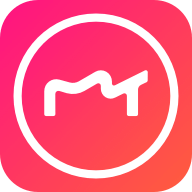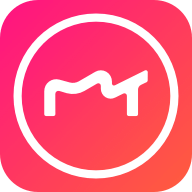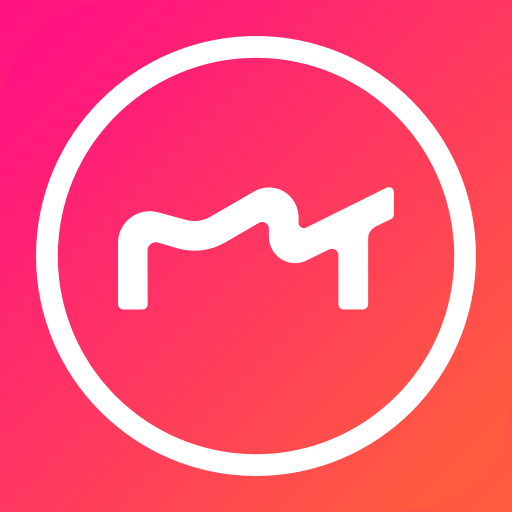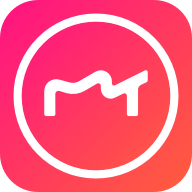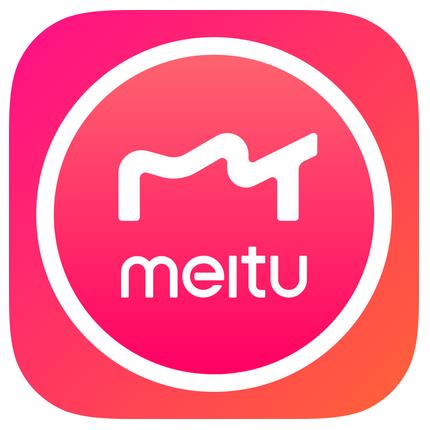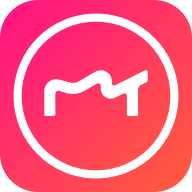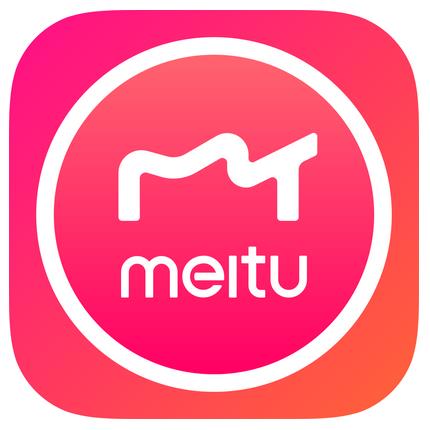| 软件安装:美图秀秀 进入下载 |
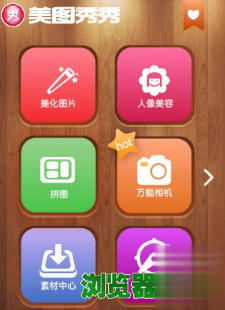
手机美图秀秀怎么抠图?
手机美图秀秀是不可以进行抠图的。
只有美化图片、人像美容、拼图和特效相机功能;
其中美化图片只有马赛克、边框、文字、特效、背景虚化、增强和编辑等功能;
并无抠图功能,人像美容只有一些美容的功能。
所以大家只能使用电脑版美图秀秀来抠图。接下来浏览器之家小编就教大学电脑版美图秀秀抠图合并方法,一起来看看吧
1、先打开美图秀秀的软件,点“美化图片”。
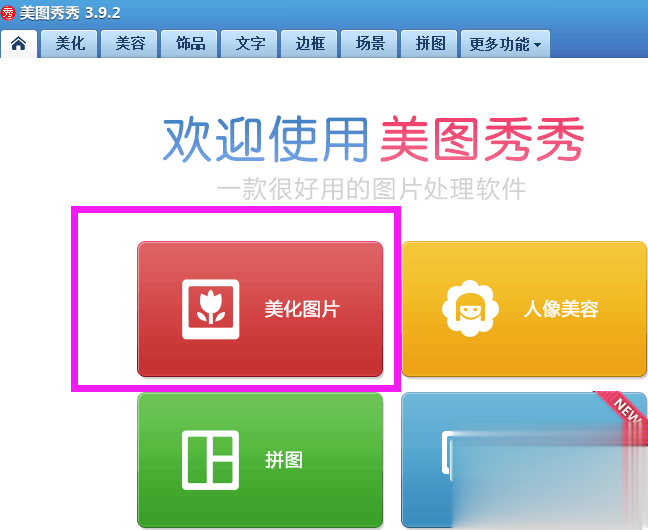
2、点进去后,再把你需要抠图的图片拖进来。

3、图片拖进来后,点左边的“抠图笔”。

4、再选择“手动抠图”。
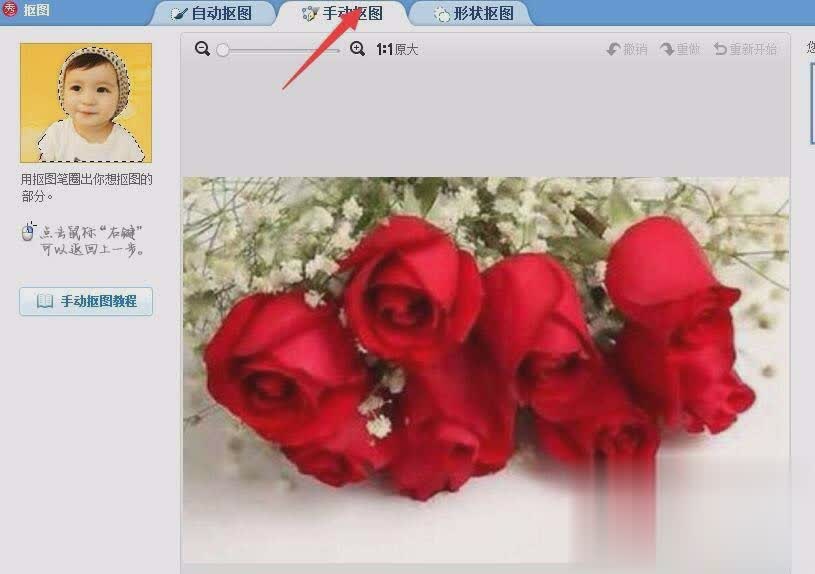
5、用抠图笔画出需要抠图的部位,点“完成抠图”。
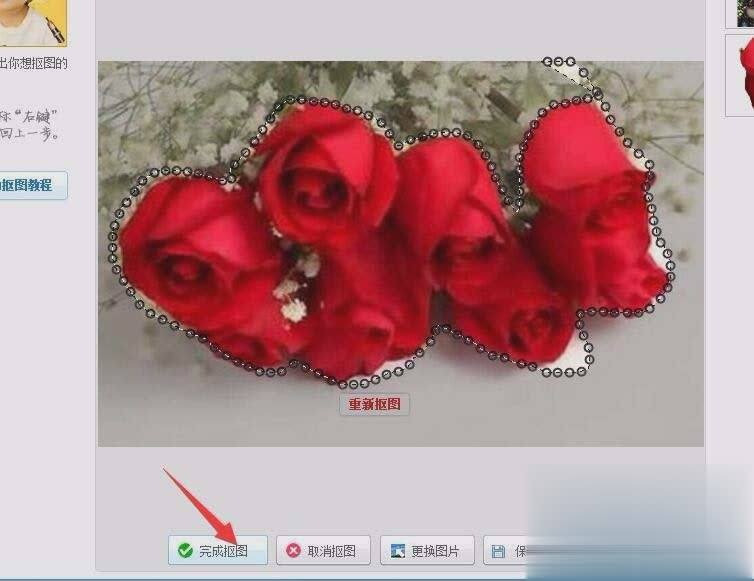
6、你需要的图片就抠出来了,点"保存“就完成了。
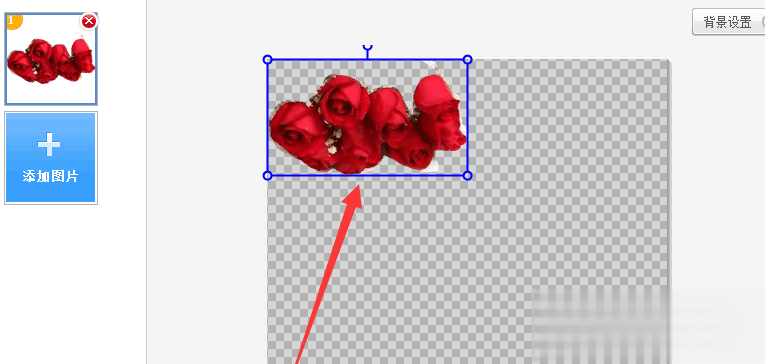
7、这时就可以把抠出的图片,放到需要合并的图片上做成新的画面。
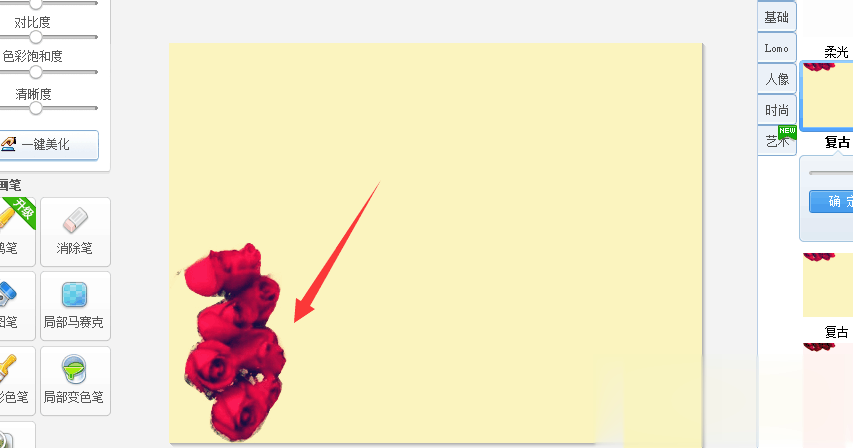
8、如果不需要合并,这抠出来的图片也就是一副新的图片。
以上就是浏览器之家小编为大家整理的使用美图秀秀抠图的教程,想要抠图的朋友可以学习一下。